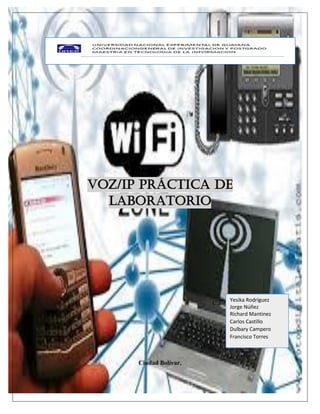
Guía voz ip
- 1. 1 Voz/ip práctica de laboratorio C:I i. Ciudad Bolívar, Yesika Rodríguez Jorge Núñez Richard Mantinez Carlos Castillo Dulbary Campero Francisco Torres
- 2. 2 Introducción La comunicación a distancia ha vivido una importante transformación desde el siglo XIX. Telégrafos, centralitas manuales, líneas de ocho kilómetros y teléfonos fijos han evolucionado hasta transformarse en la comunicación instantánea, permanente y global que conocemos en la actualidad Antecedentes de la telefonía: la telegrafía eléctrica. Recoge el momento en el que aparece la telegrafía eléctrica. A finales del siglo XIX los mensajes se transmiten por primera vez de manera casi instantánea gracias a la invención del telégrafo. Varios sistemas se presentan casi en paralelo, pero es el inventado por Morse el que se generalizará, debido a su sencillez y economía. Nuevos sistemas de comunicación: el teléfono y la telegrafía sin hilos. Las enormes posibilidades que brindan la telegrafía sin hilos y la aparición del teléfono revolucionaron la comunicación a distancia. Este segundo bloque se centra en el origen del teléfono, la telegrafía sin hilos y la radiodifusión, como base de la revolución de las telecomunicaciones del siglo XX. Desarrollo y expansión de la telefonía: de lo manual a lo automático. A principios del siglo XX en España numerosas compañías ofrecían servicio telefónico en diferentes áreas del país. El teléfono se desarrolla de manera imparable y nuevos edificios son construidos para dar cabida a equipos que aseguren la prestación del servicio telefónico. Este bloque es, por lo tanto, una ilustración de cómo la telefonía comienza a desarrollarse y a ganar popularidad. La década de los 50, ampliación del servicio telefónico. Los principales esfuerzos se dirigen a ampliar la red telefónica y se instala a los abonados el teléfono de baquelita, resistente, pesado y de color negro. En esta parte de la exposición se ilustra, además, cómo se comienza a experimentar con las microondas, que permiten un aumento en la transmisión de comunicaciones telefónicas y cómo gracias al transistor, comienza el desarrollo de los ordenadores y la electrónica. Comienza la era de la comunicación. La demanda de una comunicación cada vez más rápida y de mayor calidad impone un avance permanente de los sistemas y equipos utilizados en telefonía. Este quinto bloque se centra en el despliegue de estaciones de antenas para la comunicación vía satélite. Es en este momento cuando se empiezan a crear las primeras redes de ordenadores. Nuevos horizontes en los sistemas de comunicación. Se avanza hacia una comunicación casi sin límites. Es el momento en el que aparecen las centrales digitales y la fibra óptica, que ofrecen cada vez más servicios a los clientes, y comienza la telefonía móvil. De allí nace la necesidad de diseñar esta guía con prácticas claras y específicas, tomando en el uso dispositivos tecnológicos para el desarrollo de los mismos.
- 3. 3 1. Aspecto legal Ley orgánica de telecomunicaciones Art. 1. Esta ley tiene por objeto establecer el marco legal de regulación general de las telecomunicaciones a fin de garantizar el derecho el humano de las personas a la comunicación y a la realización de las actividades económicas de telecomunicaciones necesarias para lograrlo, sin más limitaciones que las derivadas de la constitución y las leyes. Art.4. Se entiende por Telecomunicaciones toda transmisión emisión o recepción de signos, señales escritos, imágenes, sonidos o informaciones de cualquier naturaleza, por hilo radioelectricidad, medios ópticos u otros medios electromagnéticos afines, inventados o por inventarse. Los reglamentos que desarrollen esta ley podrán reconocer de manera específica otros medios o modalidades que pudieran surgir en el ámbito de las telecomunicaciones y que se encuadren a los parámetros de esta ley. TELEMÁTICA (TELECOMUNICACIONES INFORMÁTICA) Es la ciencia que estudia el conjunto de técnicas que será necesario utilizar para poder transmitir datos, tanto a lugares remotos, como dentro de un sistema informático. Protocolos Voz/IP Los Protocolos que se usan para enviar las señales de voz sobre la red IP se conocen como protocolos de Voz sobre IP o protocolos IP. Estos pueden verse como aplicaciones comerciales de la "Red experimental de Protocolo de Voz" (1973), inventada por ARPANET. El tráfico de Voz sobre IP puede circular por cualquier red IP, incluyendo aquellas conectadas a Internet, como por ejemplo las redes de área local (LAN). Funcionamiento de Voz/IP Voz sobre Protocolo de Internet, también llamado Voz sobre IP, Voz IP, VozIP, VoIP (por sus siglas en inglés, Voice over IP), es un grupo de recursos que hacen posible que la señal de voz viaje a través de Internet empleando un protocolo IP (Protocolo de Internet). Esto significa que se envía la señal de voz en forma digital, en paquetes de datos, en lugar de enviarla en forma analógica a través de circuitos utilizables sólo por telefonía convencional como las redes PSTN (sigla de Public Switched Telephone Network, Red Telefónica Pública Conmutada).
- 4. 4 DESARROLLO PRÁCTICO/ VOZ/IP MÁQUINA VIRTUAL Objetivo: Crear una red virtual Voz/IP en Virtual Box Inventario Hardware Software Laptop (procesador Intel Core Memoria 2 GB) SO Windows 7 Ultímate de 32 Virtual Box de Oracle Archivo ISO del sistema Windows XP Professional SP3 Servidor MINI SIP SERVER Instalación pasó a paso: 1. Una vez definido el hardware y software se procede a realizar la descargar del software Virtual Box de Oracle en la página https://www.virtualbox.org/wiki/Downloads. 2. .La instalación es sumamente sencilla, solo se debe ejecutar el archivo correspondiente y seguir las instrucciones que sobre la marcha el mismo nos va mostrando. 3. Una vez finalizada la instalación de forma correcta procederemos a crear la máquina virtual que nos servirá de semilla para el resto de las que se necesitan. 4. Para crear esta máquina virtual debemos tener a mano el archivo ISO del sistema operativo a utilizar, en este caso la creamos con Windows XP Professional SP3. 5. Hacemos clic en el botón Nueva, se abre un asistente el cual nos guiará por todo el proceso. (Ver imagen 1) Fuente autores. Imagen 1
- 5. 5 6. Debemos hacer cada paso de forma muy cuidadosa para que la máquina virtual quede bien configurada con sus espacios de disco y memoria RAM, así como la correcta instalación del sistema operativo virtual. Una vez creada la máquina virtual, debemos hacer clic en el botón INICIAR para proceder a instalar el sistema operativo. 7. Este proceso lo hacemos de manera idéntica a como lo hacemos normalmente en cualquier computadora con el archivo ISO el cual estará en el disco duro de la computadora anfitriona o desde una unidad de CD/DVD. (Ver imagen 2) Fuente autores. Imagen 2 8. Una vez instalado el sistema y comprobado el funcionamiento correcto del mismo, procedemos a clonar el mismo para crear las restantes máquinas virtuales que necesitamos para nuestra actividad. Para realizar este proceso nos ubicamos en la barra de menú en la opción máquina -> Clonar. (Ver imagen 3) Fuente autores. Imagen 3 9. Nos aparece una pantalla donde le podemos dar un nombre y reinicializar la dirección MAC de las tarjetas de red. Este paso de la dirección MAC es sumamente
- 6. 6 importante para garantizar la debida conexión en la red virtual que vamos a crear. En la próxima pantalla seleccionamos “Clonación completa” porque queremos una copia exacta de la máquina “origen”. Ahora comienza el proceso de clonación de la máquina. (Ver imagen 4) Fuente autores. Imagen 4 10. La nueva máquina aparece en el panel al final de la lista con el nombre que le dimos. Este proceso lo repetimos hasta obtener tres máquinas virtuales instaladas en nuestro equipo. Debemos tener mucho cuidado con las direcciones MAC que queden configuradas en nuestras máquinas virtuales, para comprobar esto aplicamos el siguiente procesos: 11. Con la nueva máquina seleccionada vamos a “Configuración” en el panel superior. Seleccionamos la ficha de “Red” para conocer la MAC de la tarjeta. (Ver imagen 5) Fuente autores. Imagen 5 12. Dentro de la ficha, pulsamos en “Avanzadas” y nos aparece una pantalla como lo siguiente: Ahora podemos ver la MAC de la tarjeta de red de esta nueva máquina que es: 080027CA9AE6. En caso de querer cambiar la dirección MAC porque en el proceso de clonación no marcamos la opción de reinicializarla, lo podemos hacer
- 7. 7 pulsando el icono de color verde situado a su derecha. Cuando pulsemos este icono veremos automáticamente el cambio de la MAC. (Ver imagen 6) Fuente autores. Imagen 6 13. Ahora nos vamos a la máquina virtual “origen” para comprobar su MAC. Seleccionamos la máquina “origen”, pulsamos sobre “Configuración”, pinchamos sobre la ficha de “Red” y luego sobre “Avanzadas”. (Ver Imagen 7) Fuente autores. Imagen 7 14. La dirección MAC de nuestra máquina “origen” es 08002797CC5F, la cual es obviamente diferente a la nueva máquina clonada. Tener las máquinas clonadas con las direcciones MAC diferentes nos garantizará que no habrá problemas de conectividad. 15. Realizados estos pasos, ya podemos iniciar la configuración de nuestra red de máquinas virtuales, el objetivo es lograr la conectividad entre las tres máquinas creadas y por ende, el funcionamiento efectivo de nuestra plataforma de telefonía virtual.
- 8. 8 16. Para esto, debemos construir una red interna entre las máquinas creadas, para esto realizamos el procedimiento siguiente: 17. Seleccionar cada una de las máquinas por separado, haciendo clic con el botón derecho. 18. Elegir la opción de Configuración, se abre una ventana donde elegimos la opción Red. Al ubicarnos en ella se mostrará la siguiente pantalla donde habilitamos el adaptador de red, donde dice conectado a: seleccionamos Red Interna y el nombre podemos dejar el que viene por defecto tal cual observamos. (ver imagen 8) Fuente autores. Imagen 8 19. Las redes internas de Virtual Box se identifican a través de un nombre, y todas las máquinas que tengan una tarjeta en modo Red interna y con el mismo nombre, formarán una única red. 20. El nombre de la red interna se especifica después de elegir el modo, y si no se especifica, la máquina pertenecerá a la red interna por defecto, denominada intento 21. Este proceso debe realizarse para cada una de las máquinas dentro de nuestra red virtual. 22. Por último comprobar la conexión para dejar evidencia del funcionamiento de la red haciendo ping desde una máquina virtual hacia la otra. 23. Para saber la dirección IP de alguna computadora, basta con ir a inicio > escribir CMD (command) > escribir IPCONFIG/ALL podremos ver la IP de la máquina virtual en la red. 24. Después de verificada la conectividad de nuestra red, seleccionar una máquina para instalar el servidor MINI SIP SERVER, para controlar la comunicación telefónica entre las dos máquinas restantes. 25. Ubicar el archivo MSS_V24_U20.EXE, luego ejecutar siguiendo las instrucciones dadas en el mismo.
- 9. 9 26. Es recomendable asignar direcciones IP fijas dentro de un mismo rango a cada máquina virtual, anotando cual corresponde al servidor y a ambos SOFTPHONES. 27. Se procede a instalar el SOFTPHONE correspondiente con el archivo MSP_V5_SETUP.EXE. 28. Realizar la configuración básica en el servidor, permitiendo la comunicación entre servidor y softphone 29. Para ello nos ubicamos en la máquina servidor, ejecutamos el programa donde nos muestra interfaz. (ver imagen 10) Fuente autores. Imagen 10 30. Si no muestra mensaje de error indica que ha sido instalado correctamente y su funcionamiento es óptimo. 31. En la instalación del servidor MINI SIP SERVER, crea por defecto tres extensiones automáticamente, hacemos clic en el botón Local Users para acceder a los usuarios. (Ver imagen 10) Fuente: Carlos Castillo Imagen 11
- 10. 10 32. Estos usuarios son 100, 101 y 102, siendo sus password por defecto 100, 101 y 102 respectivamente, tal cual observamos en la (imagen 10). 33. Se procede a la Configuración del Softphone (MINISIPPHONE V5.1) en el Servidor y las máquinas virtuales para verificar la comunicación entre ambos. (ver imagen 11) 34. Seleccionamos la opción SIP account (ver imagen 12) 35. Se debe colocar la dirección IP asignada a la máquina, donde se aloja el servidor, puerto, nombre del usuario (número que usaremos para el mismo) y el password por defecto que asigna el servidor. 36. Dar clic en OK y el programa retorna a la pantalla anterior, en la cual veremos habilitado el botón de Call o llamada, lo cual indica que está listo para efectuar la llamada. (ver imagen 13) Fuente autores. Imagen 13 37. Repetimos este procedimiento en la otra máquina virtual con el softphone instalado. Si todo este proceso se realiza sin problemas, con la red activa y no hay problemas de conectividad tendremos una exitosa plataforma telefónica virtual
- 11. 11 totalmente operativa donde se podrán realizar llamadas entre las distintas máquinas creadas para tal fin. DESARROLLO PRACTICO: VOZ/IP CON TELÉFONOS IP (SIP) Objetivo: Conectar dos teléfonos Voz/IP por medio de MINISPSERVER Inventario Hardware 03 Laptop (procesador Intel Core Memoria 2 GB) 02 Teléfonos modelo GXP1400/1405 01 Switch 08 puertos TP Link 01 Regleta 05 cables de red UTP 5e 01 audífonos Software SO Windows 7 Ultímate de 32 Servidor MINI SIP SERVER MiniSIPPhone Imagen N° 1, Fuente: Autores. Verificando inventario en laboratorio.
- 12. 12 VERIFICANDO CONECTIVIDAD EN LA RED 1. Crear direcciones IP (192.168.1.1, 192.168.1.2, 192.168.1.3) 2. Generar grupo de trabajos en los equipos a utilizar. Se debe cerciorar que el servidor, los Softphones y los Teléfonos IP están en la misma Red IP para no generar problemas que pueda afectar la comunicación. 3. Revisemos cada uno de los Access Point y verifiquemos que se comunican unos con otros, indistintamente se verifica la capa física y de enlace. 4. Configurando los SIP (Ver imagen 2) Imagen N° 2 Configurando los SIP 5. . Asegurarse que el servidor, los Softphones, y los Teléfonos IP están en la misma Red IP: En nuestro ejemplo: 192.168.100.162, y 255.255.0.0 (IP Servidor). 6. Hacer pruebas de conexión (Ping). Importante: Las Pc deben estar en el mismo grupo de trabajo de red Windows. 7. Deshabilitar Firewall de Windows en las Pc (algunos puertos de Comunicaciones Deben estar Abiertos, verificar en CMD con Comando Netstat -aon. 8. Instalar el Servidor y Verificar su configuración en el “System Information Configuration” con esta Guía. Configurar los usuarios en el Servidor (Local Users): ADD, se le da un ID (numero) y un Password (solo numérico).Instalar el Cliente (Softphones) todas las opciones por defecto. (ver imagen 3-4) 1. Conecte el terminal 2. Cada terminal posee un menú que puede ser accedido por el teclado del teléfono. 3. · (Acceso al Menú Principal). 4. · 110# (Comprueba la dirección IP del adaptador) 5. · 100# ( Comprueba si el DHCP está habilitado o deshabilita
- 13. 13 Fuente: autores. Imagen 3. Instalando y System Information Configuration MINISIPSERVER 9. Instalar el Cliente (Softphone) del servidor en los equipos y configurar Cliente en: File, SIP Account: Server Address 192.168.100.162, Port 5060, User Name y Password como los creados en el Servidor (Local User). (Ver imagen 4) Fuente autores. Imagen 5.Instalando Softphone 10. El Softphone se conecta con el Servidor, y se Registra. Aparece un “Numero” en la parte Superior de la Ventana del Softphone (Su USER ID), y se registra en el Servidor como 192.168.100.1.1, (ver en el Servidor Local User) red. (Ver imagen 5) Fuente autores. Imagen 5. Conexión y registro servidor con sofphone.
- 14. 14 11. Se debe tomar en cuenta cerrar de forma parcial programas en ejecución, para no presentar problemas con la red. 12. Se crean los usuarios y por defecto las direcciones IP en el Servidor (Local User). Por consiguiente aplicar las respectivas pruebas para ver verificar comunicación exitosa. Ver imagen 6 Fuente autores. Imagen 6 Creación de usuarios y contraseña 13. Configurar los Teléfonos IP GXP 1400 con el servidor. Asignar nuevas IP al servidor y teléfonos ingresado al menú del teléfono. 14. 10. El Teléfono IP GXP 1400 se conecta con el Servidor, y se Registra en el Servidor como 192.168.100.160:5060, (ver en el Servidor Local User). 15. Hacer Pruebas de llamadas entre el Softphone del servidor, y los teléfonos IP GXP 1400. 16. Hacer Pruebas de llamadas entre los teléfonos IP GXP 1400. 17. Verificarlos registros del servidor; Apagarlo, y comprobar que ocurre en nuestra red Voz IP. 18. Realizar un análisis de Trafico de nuestra red, antes y durante el establecimiento de Llamadas Voz IP. (Ver imagen 7) icos FueFuente autores/configuración y pruebas /imagen 7
- 15. 15 Conclusiones Los responsables de comunicaciones de las empresas tienen en mente la posibilidad de utilizar su infraestructura de datos para el transporte del tráfico de voz interno de la empresa. No obstante, es la aparición de nuevos estándares, así como la mejora y abaratamiento de las tecnologías de compresión de voz, lo que está provocando finalmente su implantación y la implementación de la VoIP. Después de haber constatado que desde un PC con elementos multimedia es posible realizar llamadas telefónicas a través de Internet, podemos pensar que la telefonía en IP es poco más que un juguete, pues la calidad de voz que obtenemos a través de Internet es muy pobre. No obstante, si en nuestra empresa disponemos de una red de datos que tenga un ancho de banda bastante grande, también podemos pensar en la utilización de esta red para el tráfico de voz entre las distintas delegaciones o departamentos de la organización. Las ventajas alcanzadas en la red para transmitir tanto la voz como los datos son evidentes: 1. Ahorro de costos de comunicaciones pues las llamadas entre los distintos departamentos de la empresa saldrían gratis. 2. Integración de servicios y unificación de estructura.